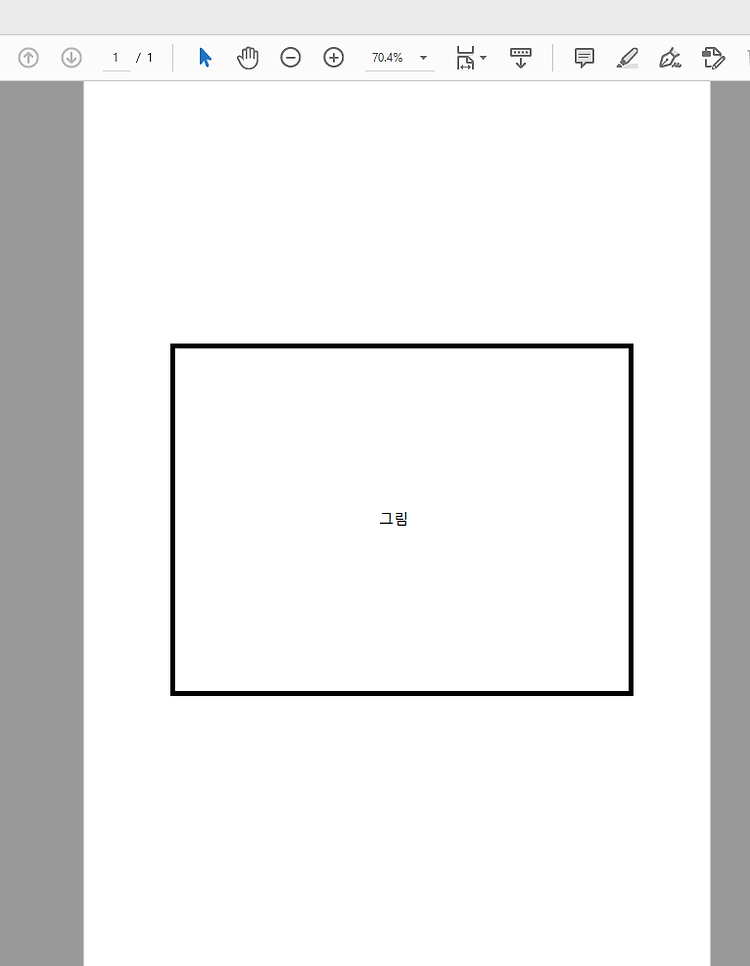[MATLAB] 배열에서 이상치 제거 및 조건에 맞는 요소 찾기
·
프로그래밍 Programming/매트랩 MATLAB
데이터의 차원이 높아질 수록 개별 데이터를 확인하는 것이 어렵고 필요없는 데이터를 제거하는 것이 어려워진다. 이를 위한 다양한 방법들을 알아보기로 한다. 1. 이상치 제거 배열에서 이상치를 제거하는 함수는 MATLAB에서 R2018b 이후부터 rmoutliers로 제공하고 있다. 이상값 감지는 평균에서 3 표준편차를 초과해 떨어져있는 요소를 기준으로 한다. 기준은 평균, 중앙값 등 기준을 다양하게 잡을 수 있다. [B,TFrm,TFoutlier,L,U,C] = rmoutliers(kt_s_pred) ; # L : 하한 임계값, U : 상한 임계값, C : 중심값, TFoutlier : 이상값 표시자, TFrm : 제거된 데이터 2. 조건에 맞는 요소 출력 B = A(A>0.0) # A배열에서 0.0보다 ..